
A HP más, szörnyű PC-gyártóktól sem maradhat el, csendesen, távolról telemetriai szolgáltatás telepítése 2017. november 15-e óta a számítógépén „HP Touchpoint Manager” néven ismert. Visszaadja az adatokat a HP-nak, biztonsági réseket vezet be, és általában ellepi a számítógépeket.
Mit csinál a HP Touchpoint Manager, és miért nem akarja?
ÖSSZEFÜGGŐ: Hogyan ellenőrizhető, hogy a HP laptop rendelkezik-e a Conexant Keylogger programmal
A HP Touchpoint Manager A webhely azt mondja, hogy ez a szolgáltatás egy távfelügyeleti eszköz, amelyet „a HP Service as a Service (DaaS) elemzés és a proaktív felügyelet képességeinek részeként szállítanak”. A részletek oldal mert ez a szoftver számos funkcióval rendelkezik, az eszköz törlésétől és a tűzfal házirendjének beállításától a jelszó-helyreállításig és az alkalmazás telepítési funkciókig.
Ez nagyon jó a vállalati ügyfelek számára, de miért telepíti a HP ezt a szolgáltatást otthoni számítógépekre? A HP telepítette ezt a szolgáltatást a személyes laptopomra, amelyet magam vásároltam. Nem én vagyok az egyetlen, és a HP egyáltalán nem magyarázta el, miért. Valóban nem szeretné, ha ezt a szoftvert telepítené, hacsak a munkahelye valóban nem használja ki. Nem jó ötlet az ilyen távkezelő szoftverek telepítése és futtatása, ha nem használják őket. Ez egy potenciális biztonsági lyuk, amely megnyithatja a számítógépet támadásra.
Továbbá úgy tűnik, hogy a számítógépéről is naponta egyszer küld adatokat a HP-nak. Valószínűleg ezek az adatok jóindulatú rendszerinformációk, de valójában nem tudjuk, hogy mit küld, ami nem éppen arra készteti őket, hogy a szoftvert telepítve tartsuk.
Frissítés : A HP elmondta Laptop Magazine hogy a Touchpoint Analytics információkat gyűjt a hardver teljesítményéről és tárolja azokat a helyi meghajtón. Ezeket az adatokat csak akkor küldi el a HP, ha a készülék beállítása közben diagnosztikai információkat osztott meg a HP-vel. Ha támogatást kér a HP-től, a vállalat az Ön engedélyével hozzáférhet ezekhez az információkhoz.
Végül néhány HP számítógép-felhasználó az jelentés magas CPU-használat és számos egyéb probléma, amelyet a szolgáltatás a rendszerükön okoz. A HP szerint a program „intenzív teljesítményteszten megy keresztül”, de „letölt frissítéseket”, ami magas erőforrás-felhasználást okozhat.
Tehát a program nem csinál semmit, hacsak nem hívja telefonon a HP-t támogatásért, hanem a háttérben ül, és erőforrásokat pazarol a frissítések végrehajtásával? Ez úgy hangzik, mint a duzzadt, haszontalan, erőforrásokat pazarló szoftver meghatározása számunkra.
Első lehetőség: Távolítsa el a szoftvert
Szerencsére eltávolíthatja ezt a szoftvert, ha a számítógépén van. Ehhez menjen a Vezérlőpult> Program eltávolítása elemre. Csak nyomja meg a Windows + R billentyűkombinációt, írja be az „appwiz.cpl” kifejezést, és nyomja le az Enter billentyűt, hogy egyenesen ide menjen.
Válassza ki a listából a „HP Touchpoint Analytics Client” elemet, és kattintson az „Eltávolítás / módosítás” gombra az eltávolításához a számítógépről.
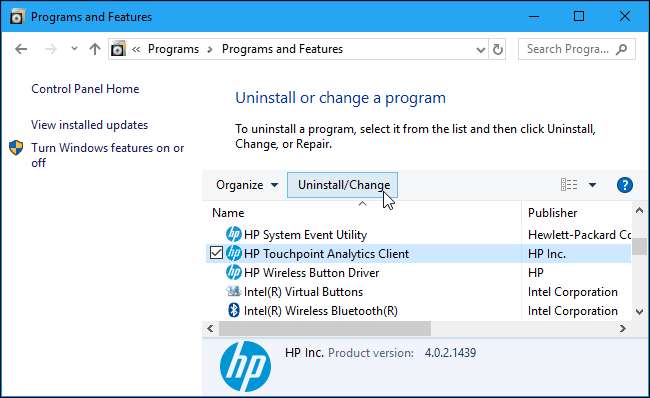
Ha nem látja ezt az alkalmazást, akkor nincs PC-jén a kérdéses szoftver. Nevezhetjük úgy is, mint „HP Touchpoint Manager” a különböző számítógépeken. Itt kereshet bármit, amely a „HP Touchpoint” kezdetű és eltávolítja.
Második lehetőség: Tiltsa le a szolgáltatást
Ha tetszik, a szolgáltatás letiltása nélkül is kiválaszthatja a szoftvert a számítógépéről. A szoftver eltávolításával azonban megszűnik a szolgáltatás is, ezért nem kell ezt tennie, ha már eltávolította a szoftvert.
Ehhez nyissa meg a Start menüt, és keresse meg a „Services” kifejezést. Kattintson a megjelenő „Szolgáltatások” parancsikonra. Azt is megnyomhatja a Windows + R billentyűkombinációt, írja be a „services.msc” kifejezést, és nyomja meg az Enter billentyűt.
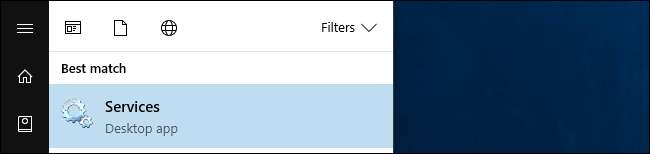
Görgessen lefelé a listában, és keresse meg a „HP Touchpoint Analytics” szolgáltatást. Kattintson a jobb gombbal, és válassza a „Tulajdonságok” lehetőséget.
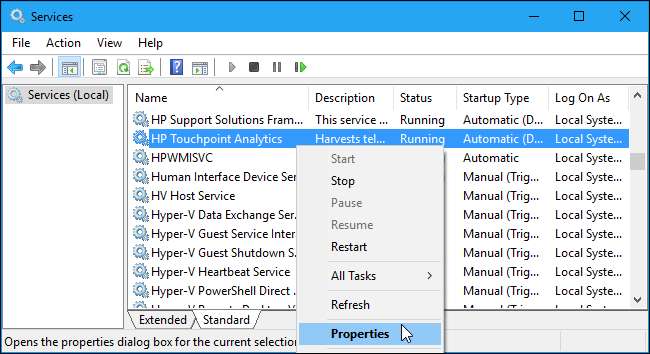
Először kattintson a „Startup type” (Indítási típus) négyzetre, és állítsa a szolgáltatást „Disabled” -re, hogy megakadályozza a jövőbeni automatikus elindulást.
Másodszor kattintson a „Stop” gombra a szolgáltatás leállításához.
A változtatások mentéséhez kattintson az „OK” gombra.
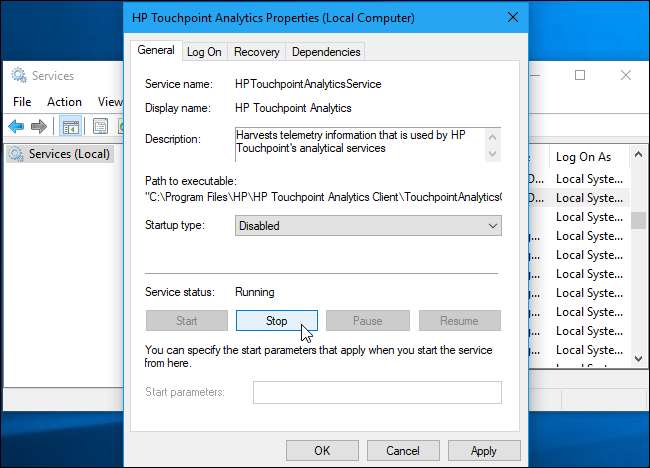
A szolgáltatás már le van tiltva, és többé nem szabad futnia. Remélhetőleg a HP a jövőben nem fog trükköket játszani és újratelepíteni vagy újból engedélyezni ezt a szoftvert, de soha nem lehet tudni - ezért tartsa szemmel.
Kép jóváírása: Aaron Yoo






